รับไฟล์ OneDrive แบบออนดีมานด์ใน Windows 10 Fall Creators Update
OneDrive เป็นโซลูชันการจัดเก็บเอกสารออนไลน์ที่สร้างโดย Microsoft ซึ่งมาพร้อมกับ Windows 10 สามารถใช้เพื่อจัดเก็บเอกสารและข้อมูลอื่น ๆ ของคุณทางออนไลน์ในระบบคลาวด์ นอกจากนี้ยังมีการซิงโครไนซ์ข้อมูลที่เก็บไว้ในอุปกรณ์ทั้งหมดของคุณ "ไฟล์แบบออนดีมานด์" เป็นคุณลักษณะที่สามารถแสดงเวอร์ชันตัวยึดตำแหน่งของไฟล์ออนไลน์ในไดเร็กทอรี OneDrive ในพื้นที่ของคุณ แม้ว่าจะไม่ได้ซิงโครไนซ์และดาวน์โหลดก็ตาม หากคุณไม่ได้รับฟีเจอร์ Files On-Demand หลังจากติดตั้ง Windows 10 Fall Creators Update นี่คือวิธีแก้ไขง่ายๆ
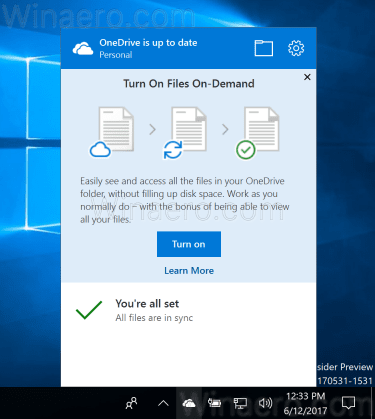
อย่างที่คุณอาจทราบแล้ว คุณลักษณะ Files On-Demand ไม่ได้เป็นส่วนหนึ่งของระบบปฏิบัติการ เป็นคุณลักษณะของซอฟต์แวร์ OneDrive ที่ให้มาใน Windows 10 ตามค่าเริ่มต้น Windows 10 Fall Creators Update จะมาพร้อมกับไคลเอ็นต์ OneDrive ที่ล้าสมัย ซึ่งควรจะได้รับการอัปเดตโดยอัตโนมัติ หากไม่เกิดขึ้นกับคุณ คุณสามารถแก้ไขได้ด้วยตนเอง
โฆษณา
หากต้องการรับไฟล์ OneDrive แบบออนดีมานด์ใน Windows 10 Fall Creators Updateให้ทำดังต่อไปนี้
- ดาวน์โหลดแอปพลิเคชัน OneDrive ที่อัปเดตโดยใช้ลิงก์ต่อไปนี้: ดาวน์โหลดไคลเอ็นต์ OneDrive.
- ติดตั้งเลย
- ออกจากระบบ จากบัญชีผู้ใช้ของคุณและลงชื่อเข้าใช้อีกครั้ง เพื่อให้แน่ใจว่า OneDrive จะเริ่มต้นใหม่
ตอนนี้ คุณควรเข้าถึงคุณลักษณะ Files On-Demand คุณอาจต้องเปิดใช้งานในการตั้งค่าของแอพ ดูบทความต่อไปนี้:
วิธีเปิดใช้งานไฟล์ OneDrive On-Demand
เมื่อเปิดใช้งานคุณสมบัติ Files on Demand แล้ว File Explorer จะแสดงไอคอนโอเวอร์เลย์ต่อไปนี้สำหรับไฟล์ในระบบคลาวด์
ไฟล์เหล่านี้เป็นไฟล์ออนไลน์เท่านั้น ซึ่งไม่ได้จัดเก็บไว้ในคอมพิวเตอร์ของคุณ
ตัวยึดตำแหน่งไฟล์จะมีไอคอนต่อไปนี้

เมื่อคุณเปิดไฟล์ดังกล่าว OneDrive จะดาวน์โหลดไฟล์ลงในอุปกรณ์ของคุณและทำให้พร้อมใช้งานในเครื่อง คุณสามารถเปิดไฟล์ในเครื่องได้ทุกเมื่อโดยไม่ต้องเชื่อมต่ออินเทอร์เน็ต
สุดท้าย ไอคอนโอเวอร์เลย์ต่อไปนี้จะถูกใช้สำหรับไฟล์ที่พร้อมใช้งานตลอดเวลา

เฉพาะไฟล์ที่คุณทำเครื่องหมายว่า "เก็บไว้ในอุปกรณ์นี้เสมอ" เท่านั้นที่มีวงกลมสีเขียวที่มีเครื่องหมายถูกสีขาว ไฟล์เหล่านี้จะพร้อมใช้งานเสมอแม้ในขณะที่คุณออฟไลน์ ไฟล์เหล่านี้จะถูกดาวน์โหลดลงในอุปกรณ์ของคุณและใช้พื้นที่
แค่นั้นแหละ. ขอบคุณ MSPowerUser สำหรับเคล็ดลับนี้


